
Instagram je priljubljen vir za skupno rabo fotografij in video posnetkov med uporabniki iz različnih delov sveta. Včasih v traku lahko vidite lepe in estetske fotografije, ki jih želite obdržati na napravi za nadaljnje gledanje.
Shranjevanje fotografije iz Instagrama na iPhone
Standardna aplikacija Instagram za iPhone ne zagotavlja takšne funkcije kot ohranjanje njegovih in drugih fotografij in video materialov. Zato morate iskati druge načine za rešitev tega problema. Običajno uporabljate programe tretjih oseb ali funkcijo zaslona zaslona ali zajemanje.Metoda 1: Shrani slike Dodatek
Shrani slike je posebna razširitev za brskalnik SAFARI, ki vam omogoča, da shranite slike ne samo iz Instagrama, ampak tudi iz drugih virov. Z kopiranjem povezave lahko uporabnik prenese vse fotografije na strani naenkrat. Ta metoda se razlikuje od drugih stvari, ki ohranja slike v izvirni velikosti brez izgube kakovosti.
Prenesite Shrani slike Brezplačno iz trgovine App Store
- Prenesite in namestite aplikacijo. Ni ga treba odpreti, saj se samodejno namesti v safari in ga lahko takoj uporabijo.
- Odprite aplikacijo Instagram in poiščite sliko, ki jo želite.
- Kliknite na ikono tri točke v zgornjem desnem kotu in pojdite v poseben meni.
- Kliknite »Kopiraj povezavo«, po katerem bo povezava do te objave shranjena v izmenjenem pufru za nadaljnje vstavljanje.
- Odprite brskalnik Safari, vstavite kopirano povezavo na naslovno vrstico in izberite "Prilepite in pojdite."
- Isto objavo na spletni strani Instagram se bo odprla, kjer na dnu zaslona kliknete ikono "Share".
- V oknu, ki se odpre, najdemo razdelek »Več« in kliknite nanj.
- Aktivirajte razširitev Shranite slike tako, da drsete drsnik v desno. Kliknite »Dokončaj«.
- Zdaj se prikaže meni funkcija za shranjevanje slik. Kliknite nanj.
- Nato bo uporabnik videl vse fotografije s te strani, vključno z avatarjem, ki je objavil pošto, kot tudi druge ikone. Izberite želeno sliko.
- Pritisnite "Shrani". Fotografija bo prenesena v galerijo naprave.
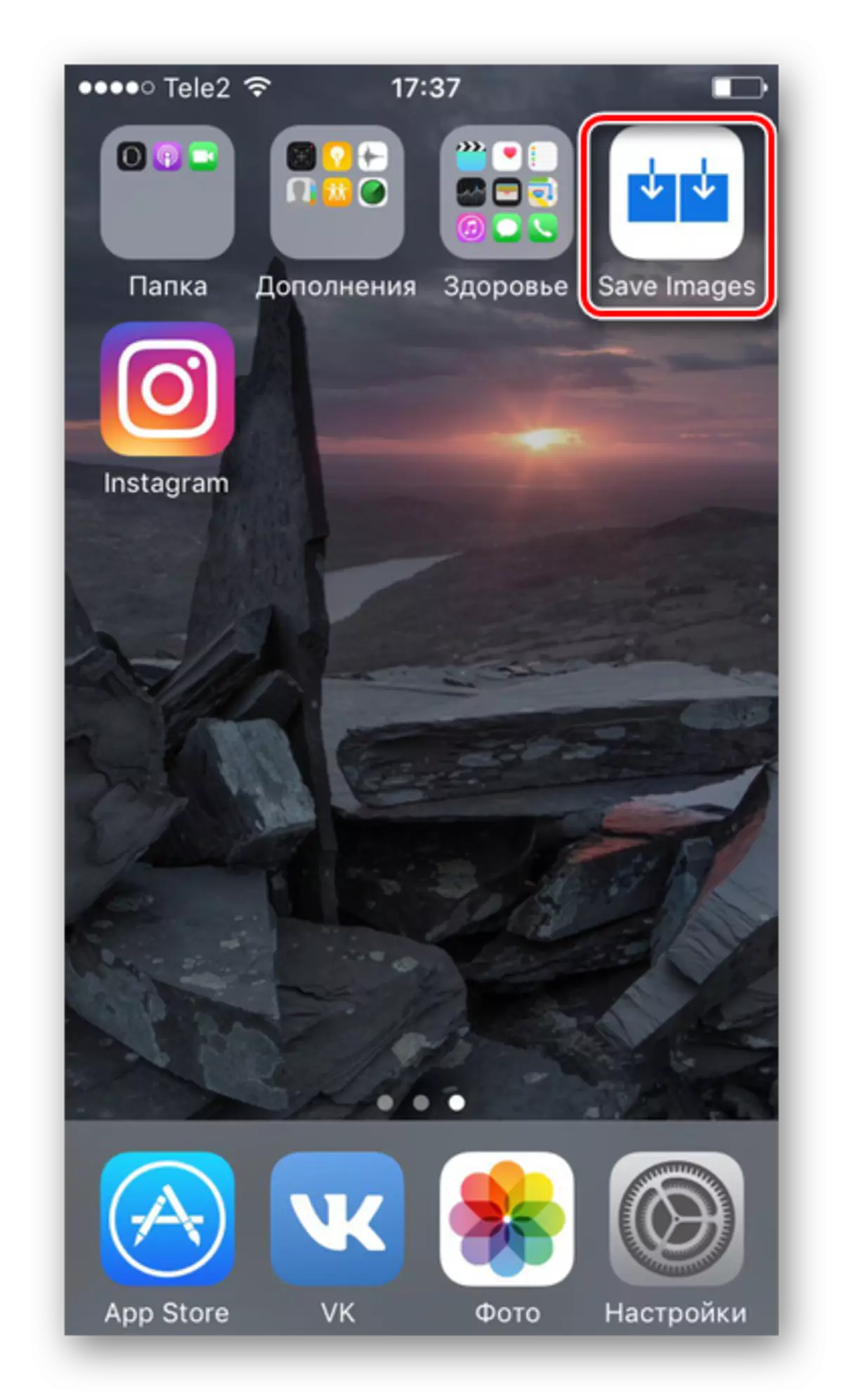
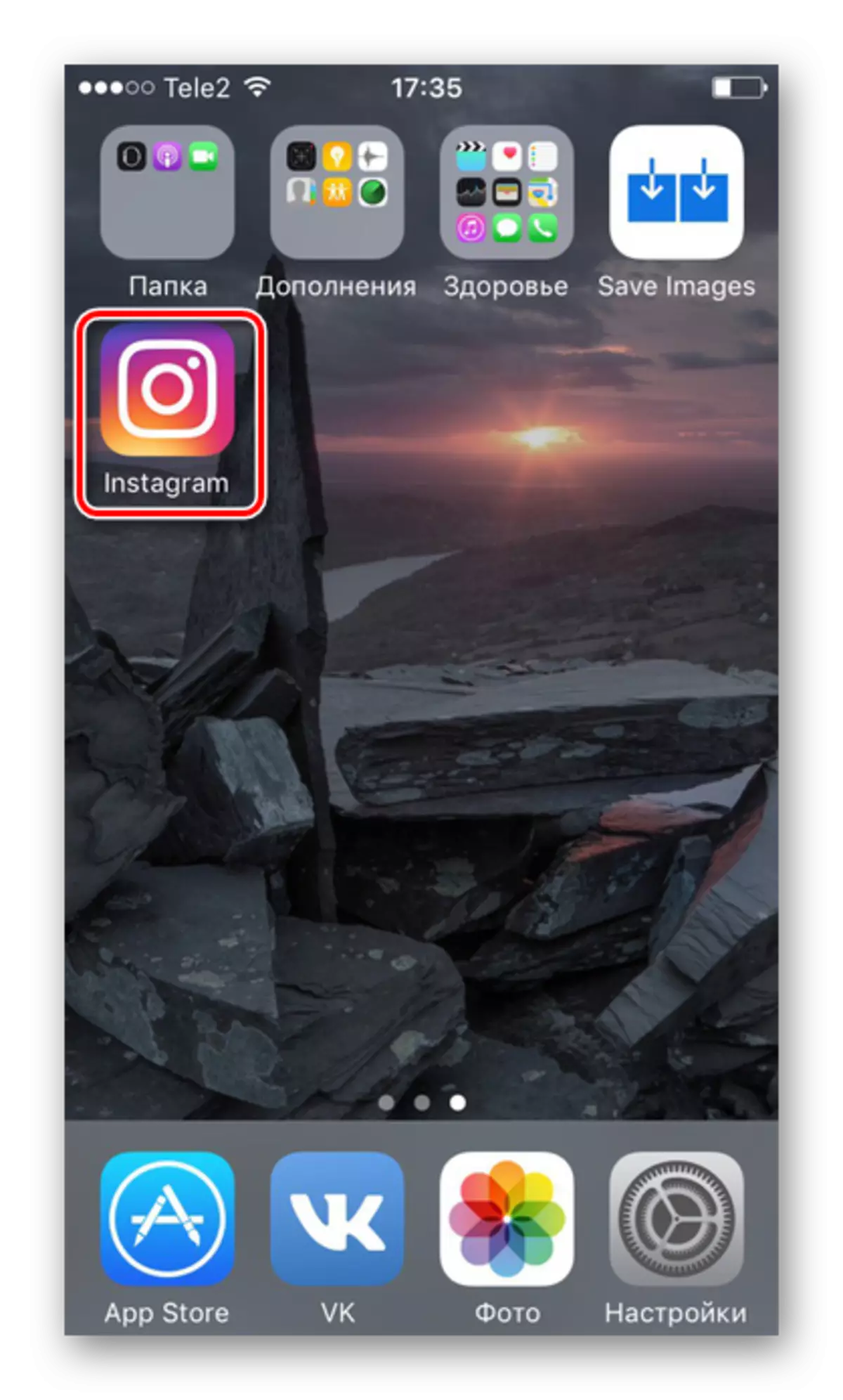
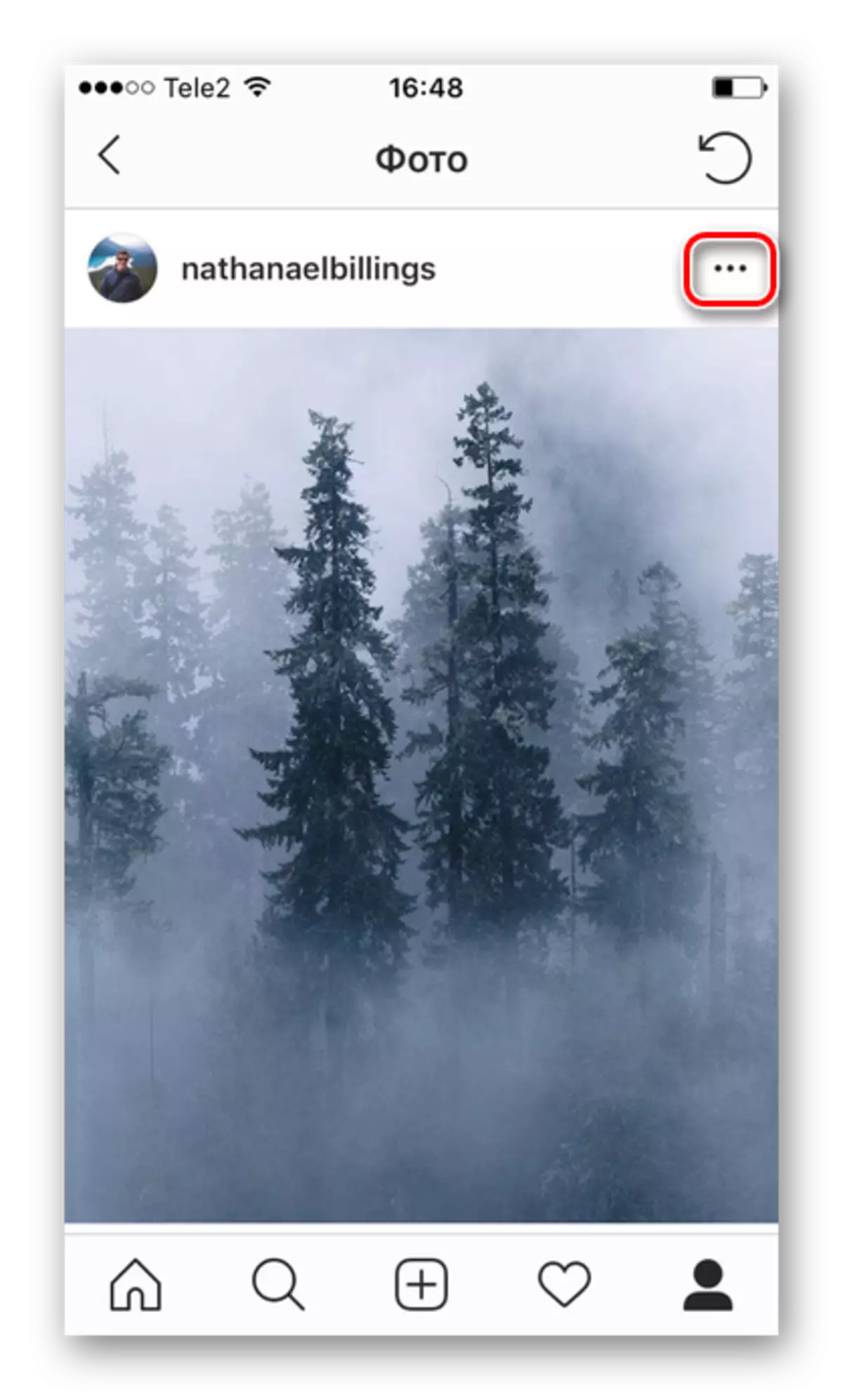
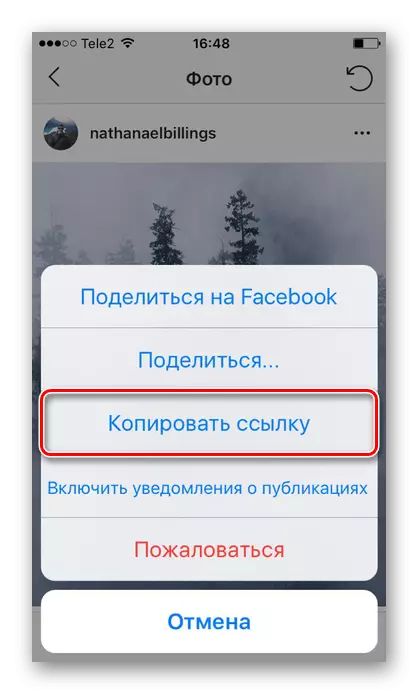
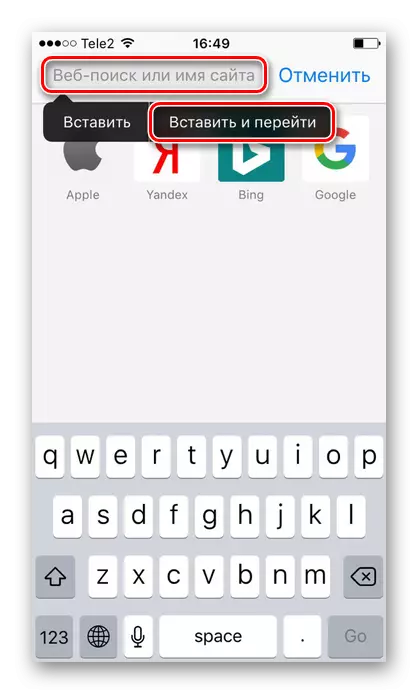
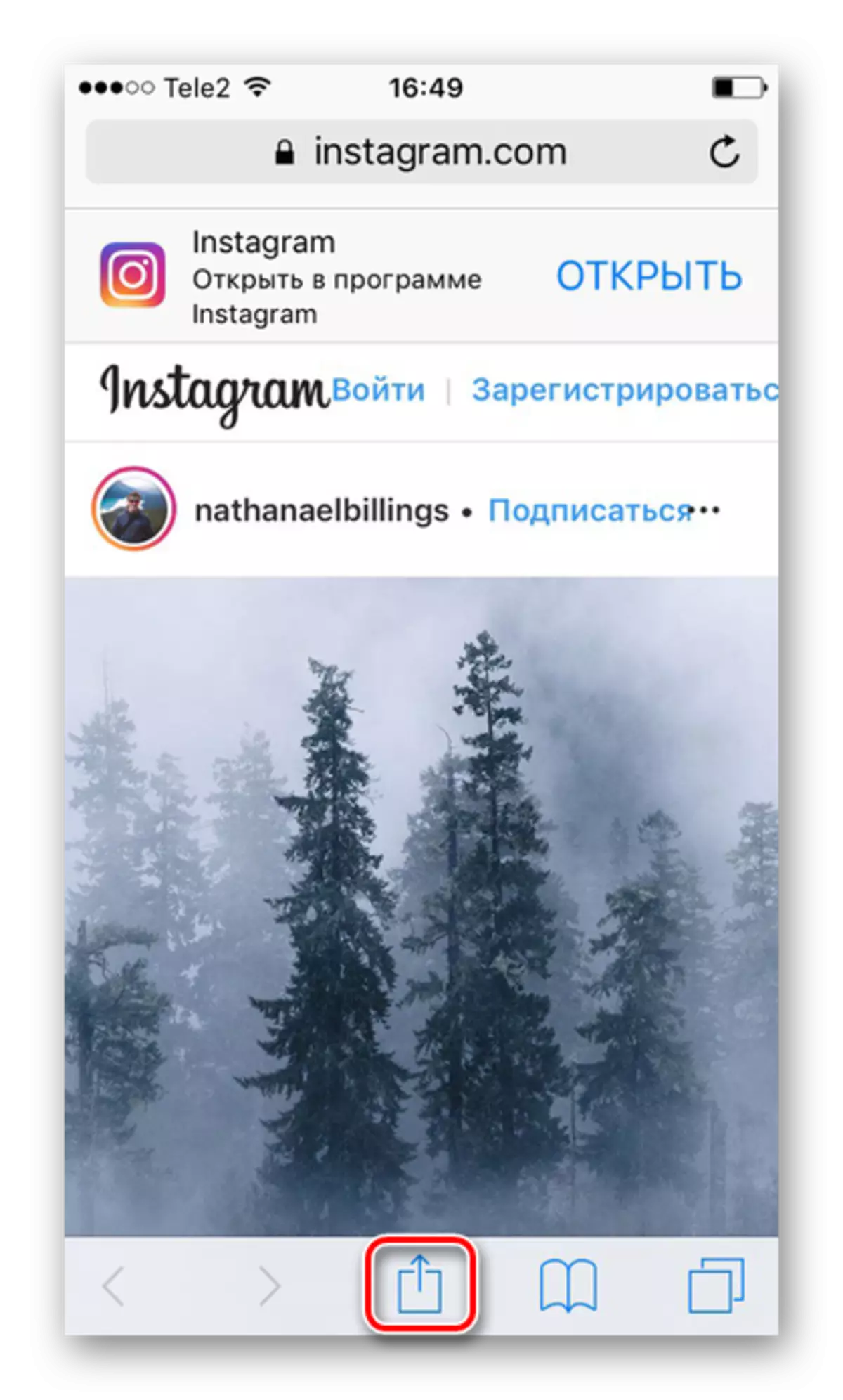
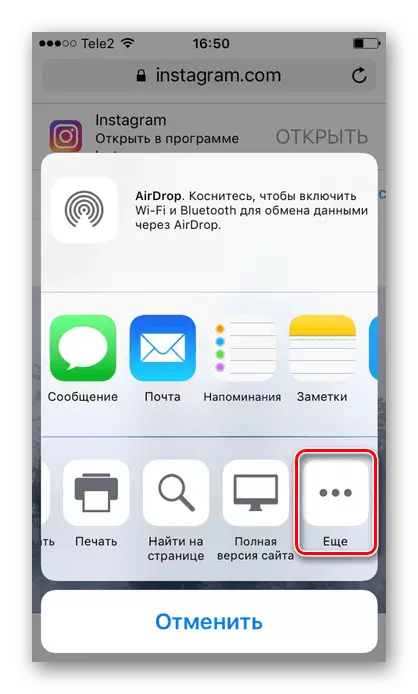
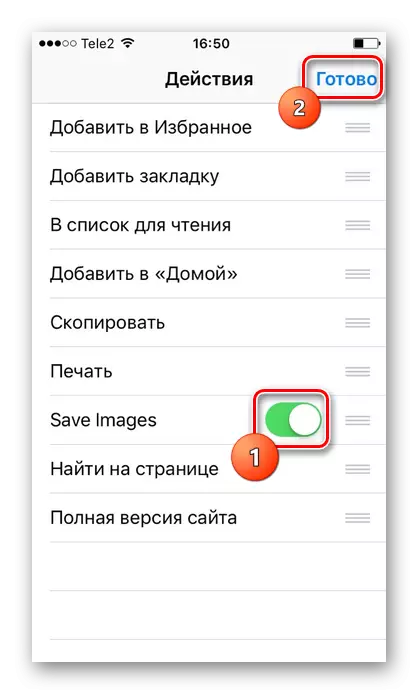
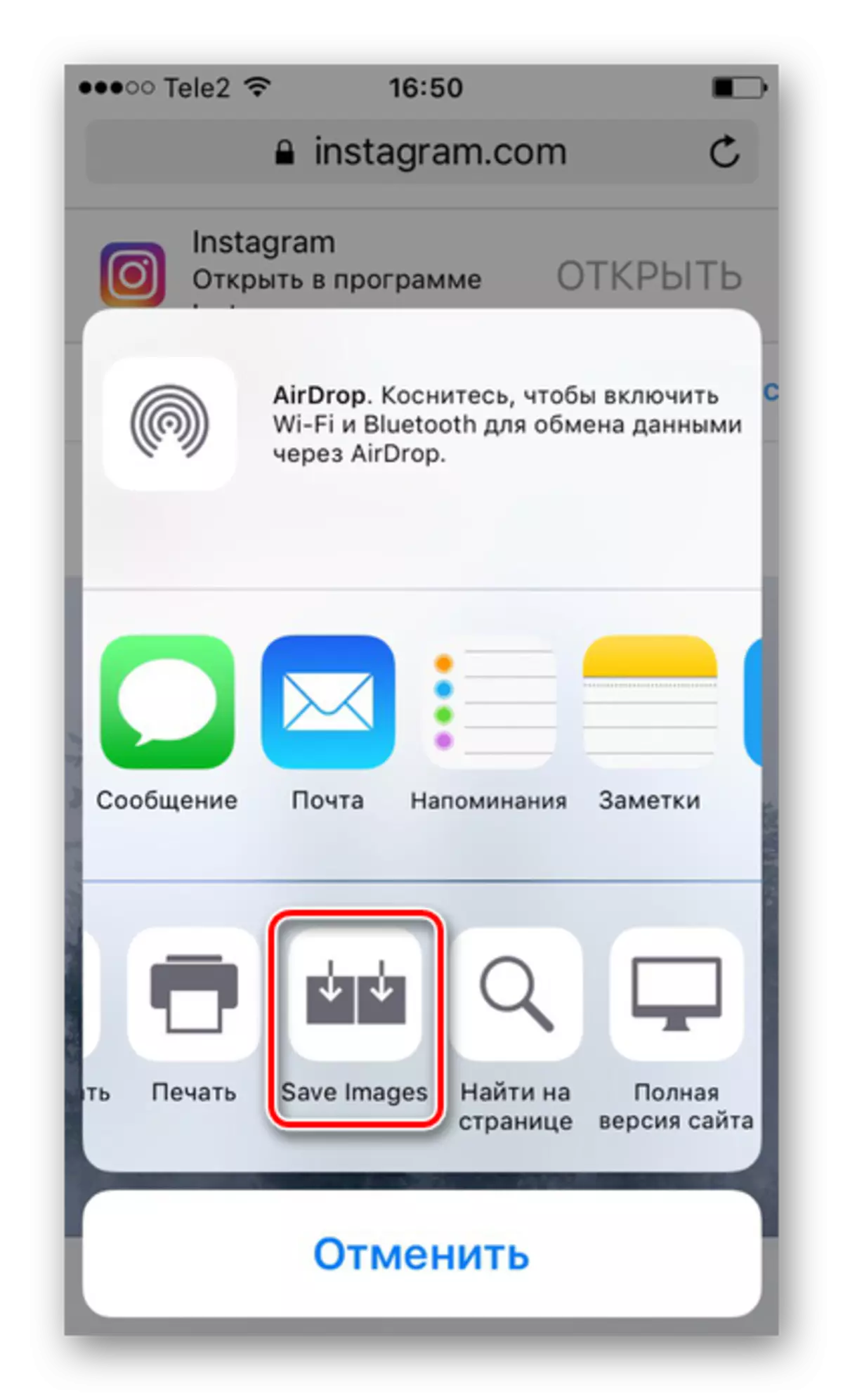
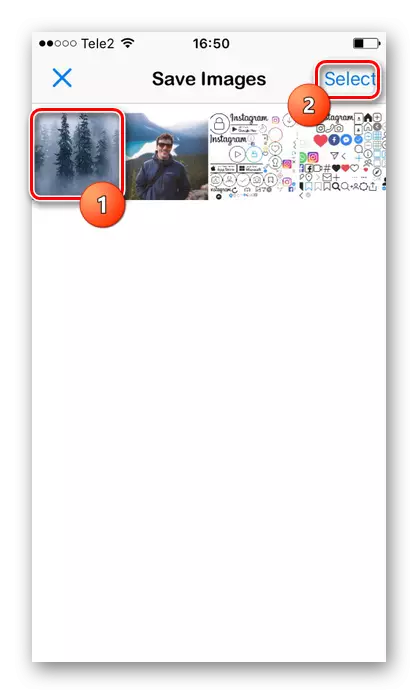
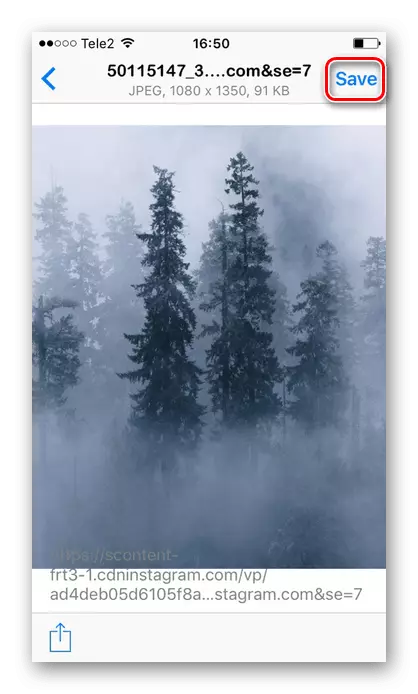
Metoda 2: Screenshot zaslon
Preprost in hiter način, da shranite sliko za vaš pametni telefon, vendar pa je, da izkaže sliko z rahlo obrezano kakovostjo. Poleg tega bo moral uporabnik obrezati nepotrebne dele aplikacije, ki je potreben tudi čas.
- Pojdite na Dodatek Instagram na napravo.
- Odprite želeno objavo s fotografijami, ki jih želite obdržati.
- Kliknite istočasno »Domov« in »Hrana« in hitro spustite. Screenshot je bil ustvarjen in shranjen v medijsko napravo. V poglavju "Photo" pametnega telefona in poiščite novo shranjeno sliko.
- Pojdite na "Nastavitve" s klikom na posebno ikono na dnu zaslona.
- Kliknite ikono Trim.
- Izberite območje, ki ga želite videti kot rezultat, in kliknite Dokončaj. Slika bo shranjena na razdelek »Photo«.
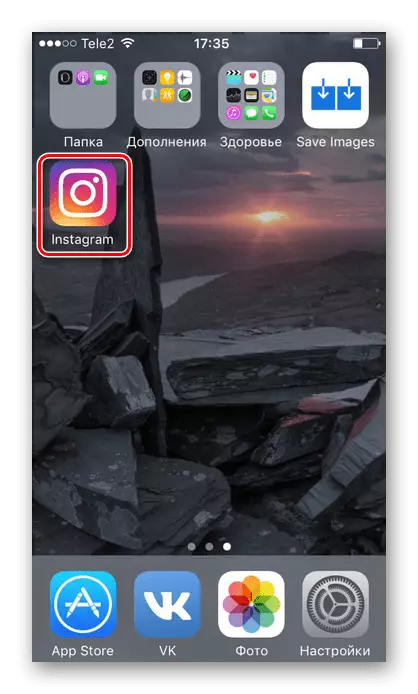
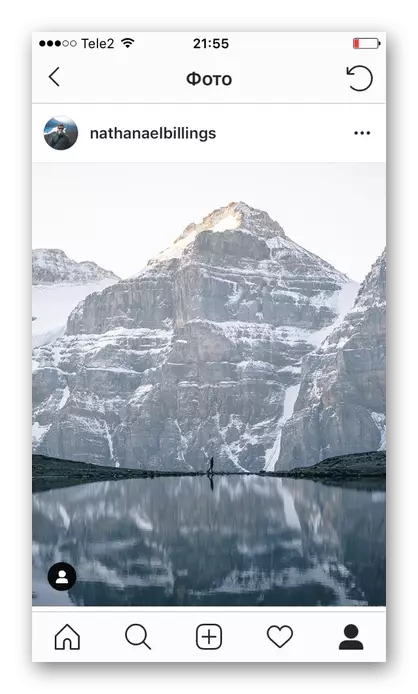
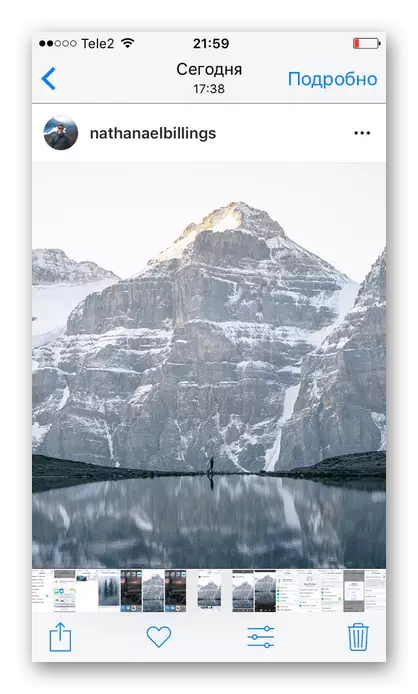
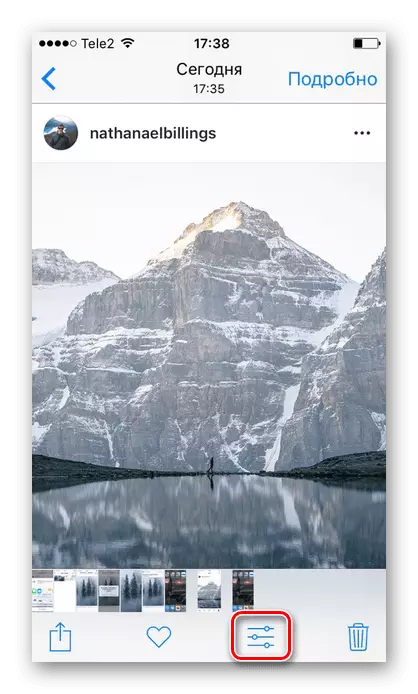
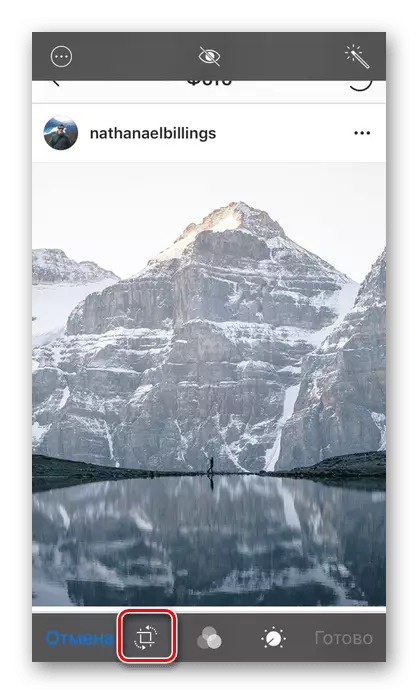
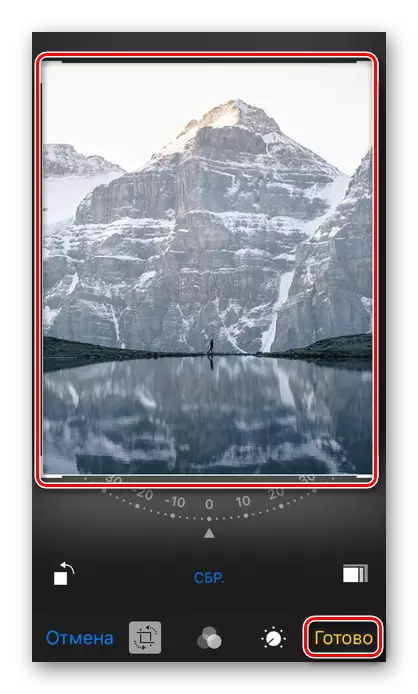
Z uporabo računalnika
Alternativa za shranjevanje fotografij iz Instagrama, če uporabnik želi uporabljati računalnik, in ne iPhone. Kako to storiti, opisano v naslednjem članku na naši spletni strani.
Preberite več: Kako prihraniti fotografije iz Instagrama
Po ukrepih dejanj in prenosov slik z Instagramom na vašem računalniku mora uporabnik nekako prečkati vse datoteke na iPhone. Če želite to narediti, uporabite gradivo spodnjega izdelka, ki prikazuje možnosti za prenos slik iz računalnika na iPhone.
Preberite več: Prenos fotografij iz računalnika na iPhone
Shranite svoje najljubše fotografije iz Instagrama z izbiro ustrezne metode, enostavno. Vendar je vredno spomniti, da vsaka metoda vključuje drugačno kakovost končne slike.
